Denne wikiHow lærer dig, hvordan du flytter en film, du har downloadet på din Windows- eller Mac-computer, til et USB-flashdrev. Når du downloader film, skal du sørge for at bryde nogen love i dit land ved at piratere medier. I de fleste tilfælde skal du købe en film, før du kan downloade den.
Første del af tre:
Downloadning af en film
-
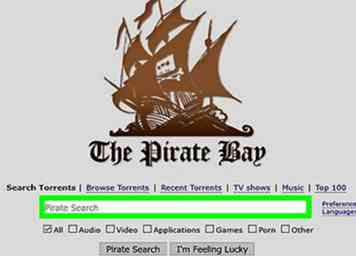 1 Søg efter den film, du vil downloade. Der er flere steder, hvorfra du kan downloade film, lige fra steder som YouTube til filnedlæsningssteder. I de fleste juridiske tilfælde skal du købe filmen, før du kan downloade den.
1 Søg efter den film, du vil downloade. Der er flere steder, hvorfra du kan downloade film, lige fra steder som YouTube til filnedlæsningssteder. I de fleste juridiske tilfælde skal du købe filmen, før du kan downloade den. - Sørg for, at du ikke overtræder nogen lov i dit land før du downloader en film.
- Hvis du er på et torrent-websted, kan du downloade film med uTorrent eller BitTorrent.
-
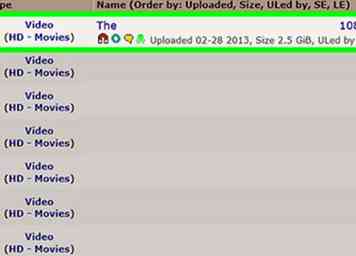 2 Sørg for, at den valgte film er sikker. Når du downloader noget fra internettet, skal du være forsigtig med websteder med mange popup-vinduer eller invasiv reklame samt websteder, hvis adresser ikke har "HTTPS" før "www" sektionen.
2 Sørg for, at den valgte film er sikker. Når du downloader noget fra internettet, skal du være forsigtig med websteder med mange popup-vinduer eller invasiv reklame samt websteder, hvis adresser ikke har "HTTPS" før "www" sektionen. - Hvis det er muligt, se hvad andre har sagt om downloadet, såvel som dets vurderinger. Hvis andre brugere har rapporteret virus eller andre problemer, skal du undgå webstedet.
- Du vil også gerne sørge for, at filmens format fungerer sammen med din computer, tv eller anden enhed, som du vil se filmen på.
-
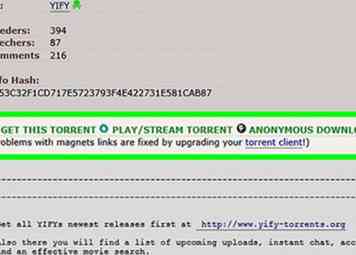 3 Download filmen. Klik på webstedets "Download" -knap, som kan være alt fra en knap, der siger Hent til en pil nedad.
3 Download filmen. Klik på webstedets "Download" -knap, som kan være alt fra en knap, der siger Hent til en pil nedad. - Afhængigt af din browserens indstillinger skal du muligvis vælge en downloadlokation (fx skrivebordet), før filen faktisk downloades.
- Sørg for, at knappen, du klikker, er webstedets faktiske downloadknap og ikke en pop-upannonce. Download-knappen vil normalt være et link snarere end en kæmpe, grøn, blinkende knap.
-
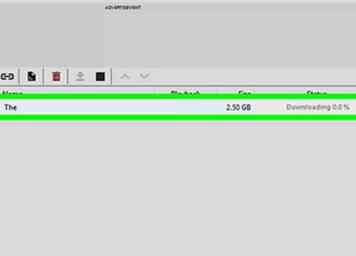 4 Vent til filmen færdiggør download. Når det er færdigt med at downloade på din computer, er du klar til at flytte den til et flashdrev.
4 Vent til filmen færdiggør download. Når det er færdigt med at downloade på din computer, er du klar til at flytte den til et flashdrev.
Del to af tre:
Overførsel på Windows
-
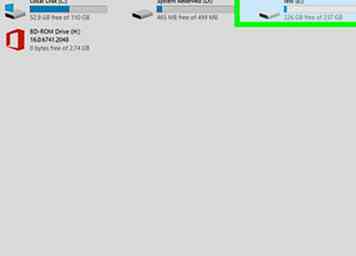 1 Slut dit flashdrev til computeren. Den skal passe ind i en USB-port i computerens hus.
1 Slut dit flashdrev til computeren. Den skal passe ind i en USB-port i computerens hus. -
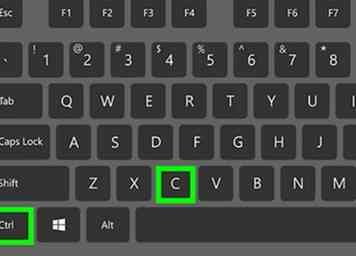 2 Kopier din filmfil. Klik på den downloadede filmfil, og tryk derefter på Ctrl+x at kopiere den. Filfilen forsvinder, når du gør dette.
2 Kopier din filmfil. Klik på den downloadede filmfil, og tryk derefter på Ctrl+x at kopiere den. Filfilen forsvinder, når du gør dette. - Hvis du også vil beholde filfilen på din computer, skal du trykke på Ctrl+C i stedet.
-
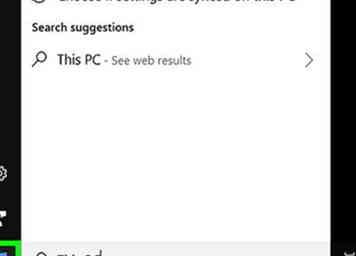 3 Åbn start
3 Åbn start  . Klik på Windows-logoet i nederste venstre hjørne af skærmen.
. Klik på Windows-logoet i nederste venstre hjørne af skærmen. -
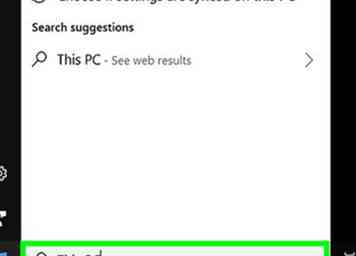 4 Åbn denne pc. Indtaste denne pc, og klik derefter på Denne pc øverst på startmenuen. Et vindue åbnes.
4 Åbn denne pc. Indtaste denne pc, og klik derefter på Denne pc øverst på startmenuen. Et vindue åbnes. -
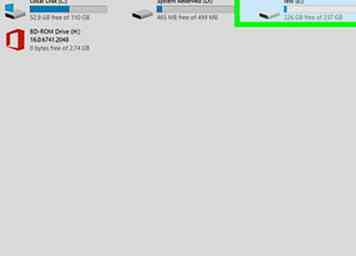 5 Åbn dit flashdrev. I afsnittet "Enheder og drev" nær midten af vinduet skal du dobbeltklikke på dit USB flashdrevs navn,
5 Åbn dit flashdrev. I afsnittet "Enheder og drev" nær midten af vinduet skal du dobbeltklikke på dit USB flashdrevs navn, - Hvis du ikke ser noget under overskriften "Enheder og drev", skal du dobbeltklikke på overskriften.
-
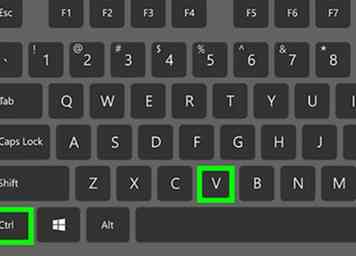 6 Indsæt i din filmfil. I flashdrev-vinduet skal du trykke på Ctrl+V. Du bør se filfilen vises i flashdrevet, selv om det kan tage et par minutter at afslutte overførslen, hvis den er stor nok (fx over en gigabyte i størrelse).
6 Indsæt i din filmfil. I flashdrev-vinduet skal du trykke på Ctrl+V. Du bør se filfilen vises i flashdrevet, selv om det kan tage et par minutter at afslutte overførslen, hvis den er stor nok (fx over en gigabyte i størrelse). -
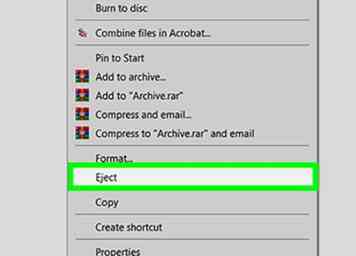 7 Skub dit flashdrev ud. Når filmfilen er overført til dit flashdrev, skal du klikke på det flashdrevformede ikon nederst til højre på skærmen og derefter klikke på Udstøde i den resulterende pop op-menu. Du kan derefter tage stikket ud af stikket.
7 Skub dit flashdrev ud. Når filmfilen er overført til dit flashdrev, skal du klikke på det flashdrevformede ikon nederst til højre på skærmen og derefter klikke på Udstøde i den resulterende pop op-menu. Du kan derefter tage stikket ud af stikket. - Du skal muligvis klikke
 før du kan se tommelfingerikonet.
før du kan se tommelfingerikonet.
- Du skal muligvis klikke
Del tre af tre:
Overførsel på Mac
- 1 Slut dit flashdrev til computeren. Den skal passe ind i en USB-port i computerens hus.
- Hvis din computer ikke har USB 3.0-porte, skal du bruge enten en Thunderbolt 3 til USB-adapter eller et USB-C-flashdrev.
- 2 Åben
 Finder. Klik på ikonet Finder-app, der ligner det blå ansigt i din Mac's Dock.
Finder. Klik på ikonet Finder-app, der ligner det blå ansigt i din Mac's Dock. - 3 Find din filmfil. Gå til den mappe, hvor du downloadede din filmfil.
- Som standard gemmer de fleste browsere downloadede filer til Downloads mappe, som kan åbnes ved at klikke på Downloads på venstre side af Finder vinduet.
- 4 Kopier din filmfil. Klik filmfilen en gang for at markere den, og klik derefter på Redigere øverst på skærmen og klik Kopier [navn] i den resulterende rullemenu.
- Hvis f.eks. Din filmfil har titlen "The Hobbit (engelsk)", skal du klikke på Kopiér "The Hobbit (engelsk)" i Redigere Drop down menu.
- 5 Klik på dit flashdrevs navn. Det er i nederste venstre hjørne af Finder-vinduet. Dette åbner flashdrevet i hovedvinduet.
- 6 Indsæt i filfilen. Når du er i USB-flashdrevets vindue, skal du klikke på Redigere igen, og klik derefter på Indsæt element.
- 7 Klik på "Eject"
 ikon. Du finder denne opadvendte pil til højre for dit flashdrevs navn i Finder. Gør dette, når din film er færdig med at overføre, og fjern derefter dit flashdrev for at fuldføre processen.
ikon. Du finder denne opadvendte pil til højre for dit flashdrevs navn i Finder. Gør dette, når din film er færdig med at overføre, og fjern derefter dit flashdrev for at fuldføre processen. - 8 Fjern dit flashdrev. Når du bliver bedt om det, kan du trække dit flashdrev ud af computerens port.
Facebook
Twitter
Google+
 Minotauromaquia
Minotauromaquia
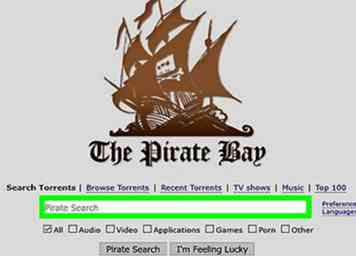 1 Søg efter den film, du vil downloade. Der er flere steder, hvorfra du kan downloade film, lige fra steder som YouTube til filnedlæsningssteder. I de fleste juridiske tilfælde skal du købe filmen, før du kan downloade den.
1 Søg efter den film, du vil downloade. Der er flere steder, hvorfra du kan downloade film, lige fra steder som YouTube til filnedlæsningssteder. I de fleste juridiske tilfælde skal du købe filmen, før du kan downloade den. 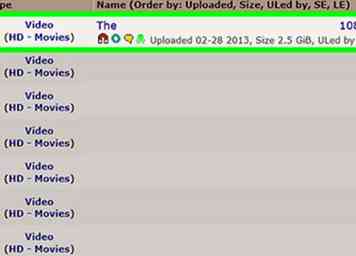 2 Sørg for, at den valgte film er sikker. Når du downloader noget fra internettet, skal du være forsigtig med websteder med mange popup-vinduer eller invasiv reklame samt websteder, hvis adresser ikke har "HTTPS" før "www" sektionen.
2 Sørg for, at den valgte film er sikker. Når du downloader noget fra internettet, skal du være forsigtig med websteder med mange popup-vinduer eller invasiv reklame samt websteder, hvis adresser ikke har "HTTPS" før "www" sektionen. 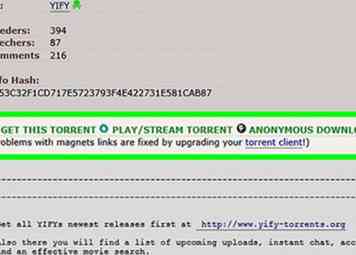 3 Download filmen. Klik på webstedets "Download" -knap, som kan være alt fra en knap, der siger Hent til en pil nedad.
3 Download filmen. Klik på webstedets "Download" -knap, som kan være alt fra en knap, der siger Hent til en pil nedad. 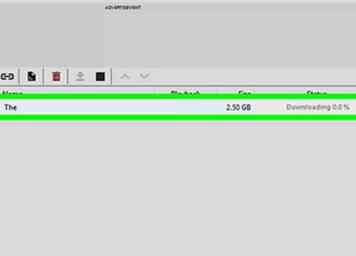 4 Vent til filmen færdiggør download. Når det er færdigt med at downloade på din computer, er du klar til at flytte den til et flashdrev.
4 Vent til filmen færdiggør download. Når det er færdigt med at downloade på din computer, er du klar til at flytte den til et flashdrev. 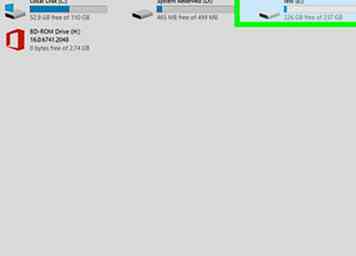 1 Slut dit flashdrev til computeren. Den skal passe ind i en USB-port i computerens hus.
1 Slut dit flashdrev til computeren. Den skal passe ind i en USB-port i computerens hus. 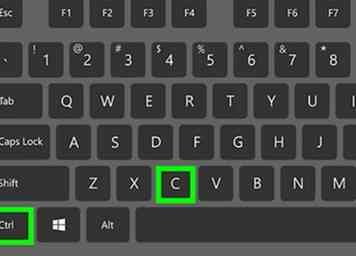 2 Kopier din filmfil. Klik på den downloadede filmfil, og tryk derefter på
2 Kopier din filmfil. Klik på den downloadede filmfil, og tryk derefter på 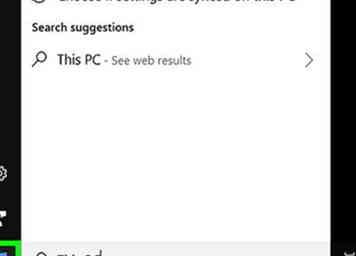 3 Åbn start
3 Åbn start  . Klik på Windows-logoet i nederste venstre hjørne af skærmen.
. Klik på Windows-logoet i nederste venstre hjørne af skærmen. 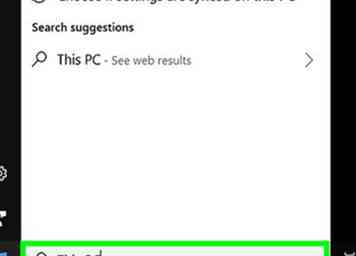 4 Åbn denne pc. Indtaste denne pc, og klik derefter på Denne pc øverst på startmenuen. Et vindue åbnes.
4 Åbn denne pc. Indtaste denne pc, og klik derefter på Denne pc øverst på startmenuen. Et vindue åbnes. 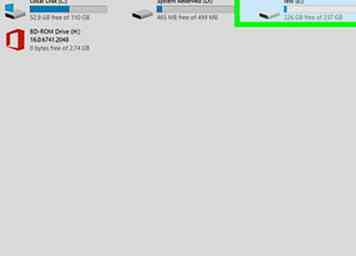 5 Åbn dit flashdrev. I afsnittet "Enheder og drev" nær midten af vinduet skal du dobbeltklikke på dit USB flashdrevs navn,
5 Åbn dit flashdrev. I afsnittet "Enheder og drev" nær midten af vinduet skal du dobbeltklikke på dit USB flashdrevs navn, 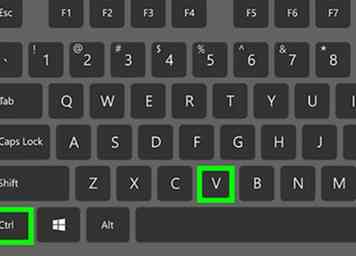 6 Indsæt i din filmfil. I flashdrev-vinduet skal du trykke på
6 Indsæt i din filmfil. I flashdrev-vinduet skal du trykke på 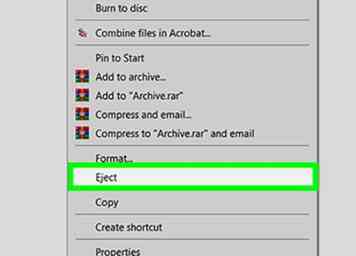 7 Skub dit flashdrev ud. Når filmfilen er overført til dit flashdrev, skal du klikke på det flashdrevformede ikon nederst til højre på skærmen og derefter klikke på Udstøde i den resulterende pop op-menu. Du kan derefter tage stikket ud af stikket.
7 Skub dit flashdrev ud. Når filmfilen er overført til dit flashdrev, skal du klikke på det flashdrevformede ikon nederst til højre på skærmen og derefter klikke på Udstøde i den resulterende pop op-menu. Du kan derefter tage stikket ud af stikket.  før du kan se tommelfingerikonet.
før du kan se tommelfingerikonet. Finder. Klik på ikonet Finder-app, der ligner det blå ansigt i din Mac's Dock.
Finder. Klik på ikonet Finder-app, der ligner det blå ansigt i din Mac's Dock.  ikon. Du finder denne opadvendte pil til højre for dit flashdrevs navn i Finder. Gør dette, når din film er færdig med at overføre, og fjern derefter dit flashdrev for at fuldføre processen.
ikon. Du finder denne opadvendte pil til højre for dit flashdrevs navn i Finder. Gør dette, når din film er færdig med at overføre, og fjern derefter dit flashdrev for at fuldføre processen.